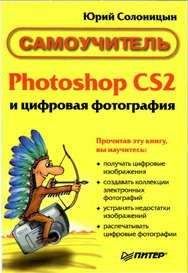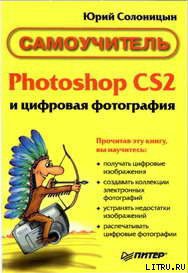Photoshop CS2 и цифровая фотография (Самоучитель). Главы 1-9 - Солоницын Юрий Страница 3
Photoshop CS2 и цифровая фотография (Самоучитель). Главы 1-9 - Солоницын Юрий читать онлайн бесплатно
• Новые инструменты коррекции изображения – в дополнение к уже существующим средствам коррекции в версии CS 2 введены два новых инструмента – Spot Healing Brush (Восстановление площади) и Red Eye Tool (Устранение эффекта красных глаз).
Инструмент Spot Healing Brush (Восстановление площади) позволяет легко устранять со снимка нежелательные объекты, занимающие значительную часть кадра.
Инструмент Red Eye Tool (Устранение эффекта красных глаз) представляет собой автоматизированную версию инструмента Color Replacement (Замена цвета), добавленного в версии Photoshop CS. Теперь устранить эффект красных глаз на портрете можно двумя щелчками мыши – по одному накаждый глаз.
• Устранения искажений, вызванных объективом камеры, – новый фильтр Lens Correction... (Коррекция искажений...) позволит вам устранять недостатки, связанные с объективом, используемым в вашей камере. Теперь вы можете избавить снимок от подушкообразных искажений и других подобных недостатков. Данный фильтр также позволяет устранять искажения перспективы, вызванные наклоном камеры во время съемки, цветные ореолы, возникающие вокруг ярких объектов, вернуть повернутый с ног на голову снимок в нормальное состояние.
• Новые фильтры размытия – любители имитации эффектов, свойственных традиционной фотографии (например, глубины резкости), смогут использо вать несколько новых фильтров размытия изображения. Вы найдете их в меню Filter • Blur (Фильтр • Размытие).
• Расширенные возможности трансформирования изображений – при обработке изображений вы можете использовать расширенные возможности трансформирования. Добавлена возможность одновременной трансформации изображений, находящихся на разных слоях. В первую очередь это будет полезно дизайнерам, использующим готовые фотографии в своих проектах.
• Повышение резкости изображения – в дополнение к существовавшим в предыдущих версиях Photoshop фильтрам, в версии CS 2 добавлен фильтр Smart Sharpen (Умное повышение резкости). С помощью этого фильтра вы сможете точнее настроить параметры обработки, а результат будет более качественным, чем при использовании предшественника этого фильтра – Unsharp Mask (Контурная резкость).
• Улучшенная поддержка цифровых камер – в версии CS 2 обновлен механизм обработки изображений, сохраненных цифровыми камерами в формате RAW (сырые данные, полученные с чувствительной матрицы). Существенно расширены возможности по предварительной обработке изображения, до преобразования его в формат, используемый во время дальнейшей работы.
• Поддержка изображений с широким динамическим диапазоном – Photoshop CS 2 позволяет работать с 32-разрядными изображениями в формате HDR (High Dynamic Range – широкий динамический диапазон). Кроме того, расширены возможности обработки изображений в 16-разрядном формате, используемом в предыдущих версиях.
• Средства просмотра файлов – в состав Photoshop теперь входит программа Adobe Bridge —средство просмотра и организации файлов изображений, хранящихся на дисках вашего компьютера.
• Улучшенное качество печати – используя новые возможности вывода изображений на печать, вы сможете получать качественные изображения, затрачивая меньше времени на пробную печать и коррекцию.
• Настраиваемый интерфейс – теперь вы сможете настроить элементы окна и меню Photoshop в соответствии с вашими предпочтениями и привычками.
• Средства работы с видеоданными и анимацией – теперь вы можете готовить анимированные изображения для веб-страниц прямо в AdobePhotoshop. Для управления анимированным изображением и получения доступа к отдельным кадрам используйте новую панель Animation (Анимация). Также вы можете отправить изображение, предназначенное для использования в видеофильме, на специальное оборудование, подключенное к компьютеру, например, на видеомонитор, оборудованный интерфейсом IEEE 1394.
• Расширенная поддержка импорта файлов – теперь изображения, хранящиеся в других документах, могут внедряться в документы Photoshop, оставаясь независимыми файлами. Читатели, владеющие такими программами, как Adobe Illustrator, или другими векторными редакторами, знакомы с термином связанные файлы. Изображения из связанных файлов всегда доступны в первоначальном виде, вы можете масштабировать их, не боясь повредить оригинал. Кроме того, внедренное изображение всегда может быть преобразовано в обычные слои Adobe Photoshop.
ПРИМЕЧАНИЕ. Объекты, подключаемые к изображению из внешних файлов, получили в Adobe Photoshop CS 2 название Smart Object (Интеллектуальный объект). В других программах для обработки компьютерной графики, в которых пользователи давно имеют дело с подобными объектами, их принято называть подключаемыми или внедряемыми. В нашей книге мы будем использовать эти термины.
Это далеко не полный список изменений,внесенных разработчиками в фильтры, инструменты и интерфейс программы. Подробно рассматривая работу с Photoshop, мы будем уделять особое внимание новшествам, характерным для версии CS 2.
Глава 3.
Способы получения изображений
Прежде чем начать работу над фотографией, вам необходимо получить исходный материал – изображение в цифровом виде. Существует множество способов получения таких изображений. В этой главе мы рассмотрим наиболее распространенные и доступные из них.
Получение изображения с цифровой фотокамерыПроще всего получить оцифрованную фотографию с цифровой фотокамеры (или видеокамеры, поддерживающей режим цифровой фотосъемки). Для хранения данных в этих устройствах используются, как правило, сменные карты памяти. Они могут обрабатываться как непосредственно камерой, так и различными устройствами, подключаемыми к компьютеру и предназначенными для считывания информации с карт памяти. Устройства для чтения карт памяти (картридеры) обычно встраиваются в карманные компьютеры (их иногда называют наладонниками, палмами – от названия наиболее известной компании-производителя этих устройств; или КПК – карманный персональный компьютер). Также устройствами для работы с картами памяти оснащаются некоторые модели ноутбуков. В зависимости от функциональности (и цены) компьютера, он может работать с картами одного или нескольких типов. Специальные устройства, встраиваемые или подключаемые к настольным компьютерам, также работают с одним, двумя, пятью или даже шестью типами памяти.
В настоящее время наиболее распространены следующие типы памяти: Secure Digital (SD), Multimedia Memory Card (MMC) (разработчик – компания Panasonic), Compact Flash (выпускаются двух форматов – Typel и Type 2), Memory Stick, Smartmedia (в настоящее время используется в устаревших моделях камер), XD, IBM Microdrive (по сути это миниатюрный жесткий диск).
Сменные карты памяти позволяют наращивать объем доступной памяти за счет использования карт большей емкости, менять карты по мере заполнения, переносить информацию между различными устройствами (например, между камерой и компьютером). При поставке компания-производитель обычно комплектует цифровую камеру картой памяти небольшого объема (обычно 16 или 32 Мбайт), но так как этого объема достаточно для записи лишь 8-30 кадров (в зависимости от конкретной модели камерыи ее настроек), рекомендуется сразу же приобрести карту большего объема.
В некоторых случаях для хранения отснятых изображений служит встроенная в камеру несъемная память. Она также является многократно перезаписываемой, но ее объем фиксирован (некоторые камеры имеют встроенную память и разъемы для установки сменных карт). Обычно такой способ хранения данных применяется в недорогих моделях начального уровня.
Еще один, гораздо более экзотический вид хранения информации в цифровой камере —сменные диски. Эта технология задействована, например, в камерах серии Sony Mavica. Раньше использовались гибкие диски, теперь —оптические записываемые (CD-R) или перезаписываемые (CD-RW).
Жалоба
Напишите нам, и мы в срочном порядке примем меры.